Diverses applications sur Windows permettent aux utilisateurs de profiter du mode plein écran pour se concentrer sur la zone de contenu principale. Windows lui-même a une touche par défaut pour basculer entre les modes plein écran et normal de manière transparente.
Mais une mise en garde concernant le mode plein écran est que tout le monde n’est pas conscient de la touche de sortie en cas de basculement accidentel. La barre de titre/barre d’onglets (dans les navigateurs) disparaît, supprimant les boutons de réduction, de redimensionnement et de fermeture. Et cela vous coince dans une fenêtre plein écran, limitant également la possibilité de la quitter.
Dans cet article, nous essaierons de répertorier autant de façons que possible de quitter le plein écran sous Windows afin que aucune fenêtre ne limite votre accès.
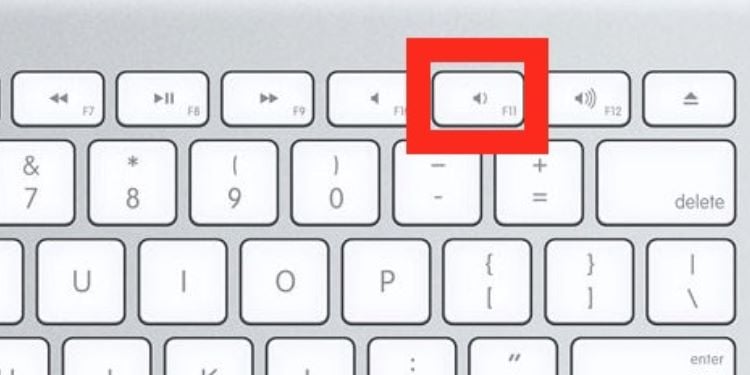
Comment quitter le plein écran sous Windows
F11 étant la valeur par défaut de Windows pour changer de mode d’écran, vous aiderait à quitter le plein écran dans la plupart des cas. Mais, dans de nombreux cas, d’autres touches et combinaisons sont nécessaires. Nous avons donc mentionné ci-dessous les moyens de quitter le plein écran, en commençant par la touche F11 :
Appuyez sur la touche F11
Comme déjà indiqué, Windows utilise la touche F11comme touche par défaut pour entrer et sortir du mode plein écran pour de nombreuses applications prêtes à l’emploi. Par conséquent, de nombreuses autres applications et navigateurs l’utilisent également comme clé par défaut pour basculer entre le mode plein écran et le mode normal.
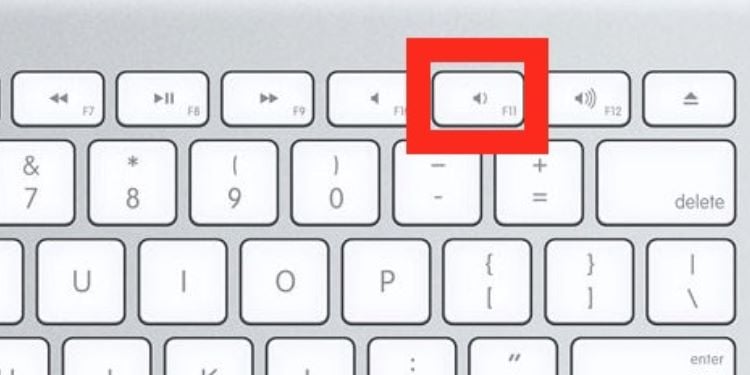
Vous pouvez appuyer sur la touche F11 pour vérifier si elle vous fait sortir du mode plein écran.
Dans de nombreux appareils avec des claviers compacts (comme les ordinateurs portables et les ordinateurs portables) dépourvus de pavé numérique et d’autres touches, les fabricants peuvent dédier F11 à des opérations personnalisées. De tels appareils utiliseraient la combinaison de touches Fn + F11 pour entrer et sortir du plein écran.
Amenez votre curseur vers le haut
Si la touche F11 n’a pas fonctionné, amenez votre curseur en haut de votre écran pourrait fonctionner. L’explorateur de fichiers plein écran affiche le ruban de la barre d’adresse et une petite icône sur le côté le plus à droite pour quitter le plein écran. Et un simple clic sur l’icône vous fera sortir du mode.
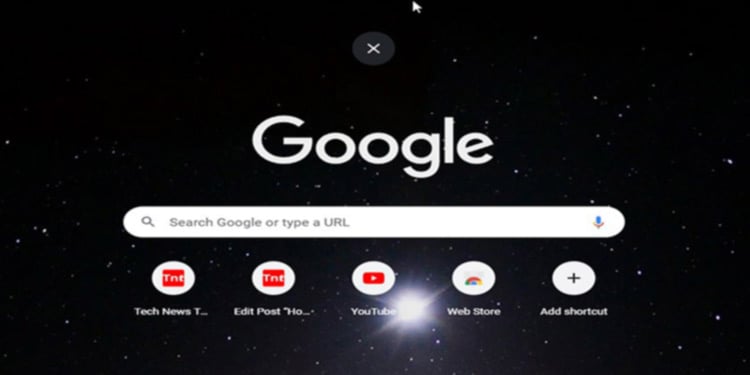
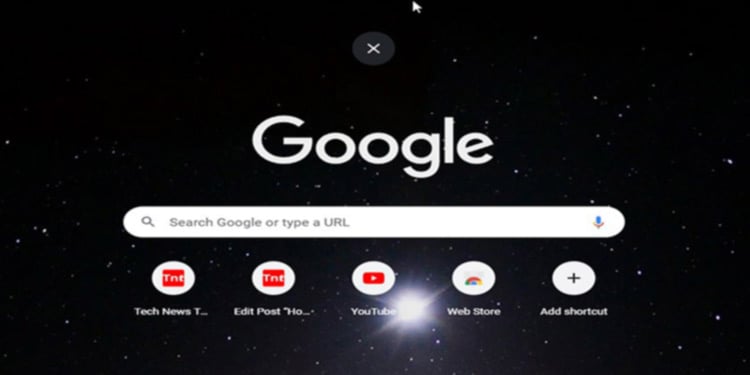
De même, les navigateurs affichent également la barre de titre par défaut lors du survol de la section supérieure de l’écran. Cliquez sur le bouton de redimensionnement sur le côté droit pour quitter le mode plein écran. Cependant, certains navigateurs et applications peuvent afficher l’icône de fermeture/croix dans la zone centrale de la section supérieure, sur laquelle vous pouvez cliquer pour accomplir la même tâche.
Utilisez la touche Échap
Le la prochaine solution de contournement serait la touche Échap(Échap). De nombreux jeux l’utilisent comme clé pour mettre en pause le jeu et répertorier les paramètres rapides ainsi que les options pour fermer le jeu. Jusqu’à présent, certaines applications et lecteurs vidéo l’utilisent comme touche de sortie plein écran.
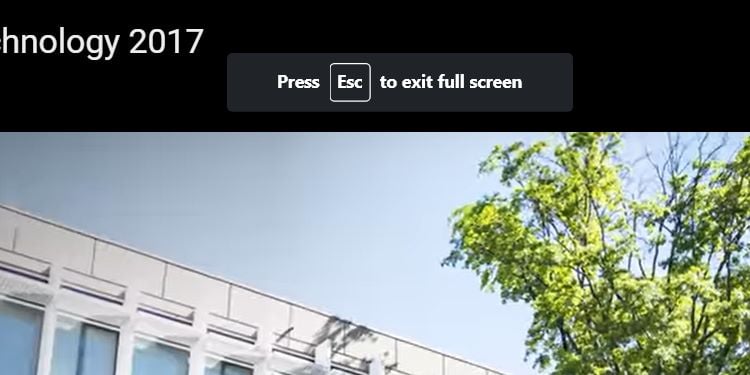
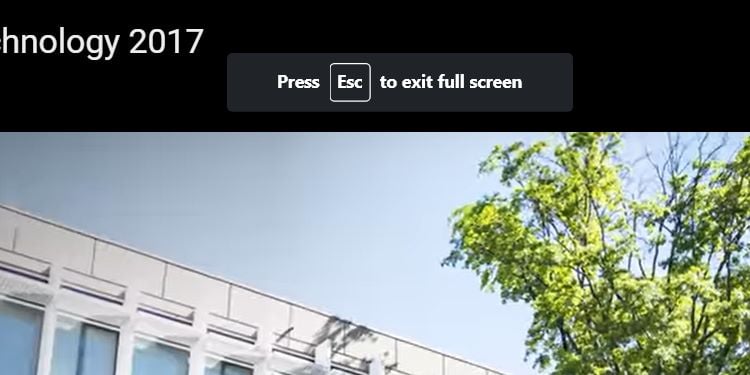
Les applications Web telles que Youtube utilisent également la touche Échap pour quitter le mode plein écran.
Utilisez Alt + Espace
Une combinaison de touches dans la liste être des touches Alt + Espace. Il s’agit également d’une combinaison de touches par défaut de Windows pour lancer les options de fenêtre pour l’application ouverte. Le menu apparaît généralement dans le coin gauche avec des options telles que restaurer, réduire, redimensionner, fermer, etc.
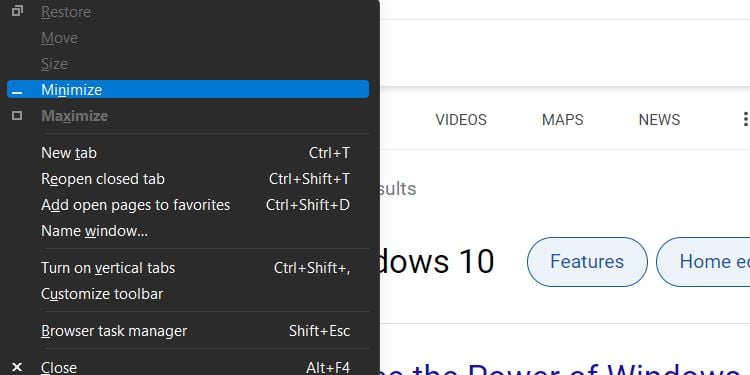
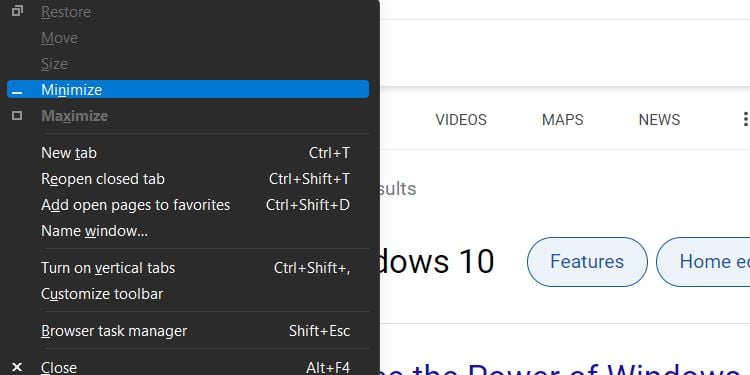
Une fois qu’il apparaît, vous pouvez utiliser les touches fléchées haut/bas pour choisir les options et appuyer sur Entrée pour sélectionner. L’option de restauration redimensionnera la fenêtre à la dernière taille configurée et vous connaîtrez certainement les fonctions des autres options répertoriées.
Vous pouvez également appuyer sur la touche N après la combinaison Alt + Espace pour ignorer la partie de sélection d’options et minimiser directement certaines applications/navigateurs.
Dédié Clé d’application
Outre les touches et combos par défaut, certaines applications et certains jeux peuvent configurer leur propre touche/combo pour entrer et sortir en plein écran. Cela les aide à éviter les conflits dans les affectations de touches correspondantes. Vous pourrez trouver la touche de sortie de votre application/jeu dans les manuels d’utilisation ou en ligne.
Alt + Tab
La combinaison de touches Alt + Tab est la combinaison Windows par défaut pour basculer entre différentes fenêtres ouvertes. Ainsi, si vous ne trouvez aucune touche pour quitter le mode plein écran, vous pouvez passer en mode écran normal et fermer la fenêtre plein écran depuis la barre des tâches.
Windows + D
La combinaison de touches Windows + D permet de charger le bureau. En appuyant sur le combo tout en utilisant l’application/le jeu en plein écran, vous pouvez accéder directement au bureau s’il n’a pas été verrouillé. Ensuite, vous pouvez fermer l’application à partir de la barre des tâches et la rouvrir pour quitter le mode sans échec.
Fermer l’application
Si rien ne vous aide, vous pouvez essayer une approche immédiate pour fermez la fenêtre en cours avec la combinaison Alt + F4. Si cela ne fonctionne pas, ouvrez le Gestionnaire des tâches avec Ctrl + Maj + Échap et fermez l’application avec un clic droit sur Fin de tâche
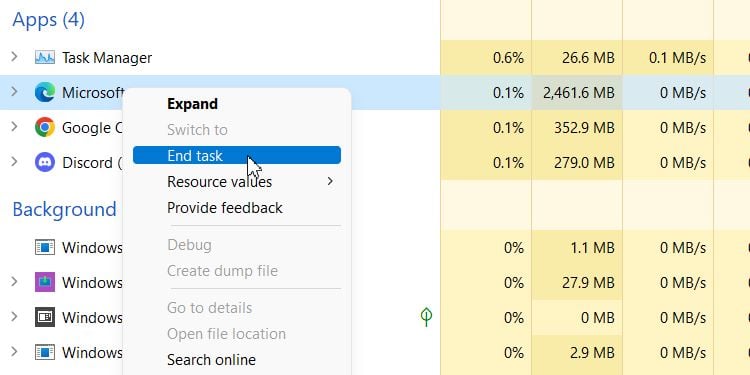
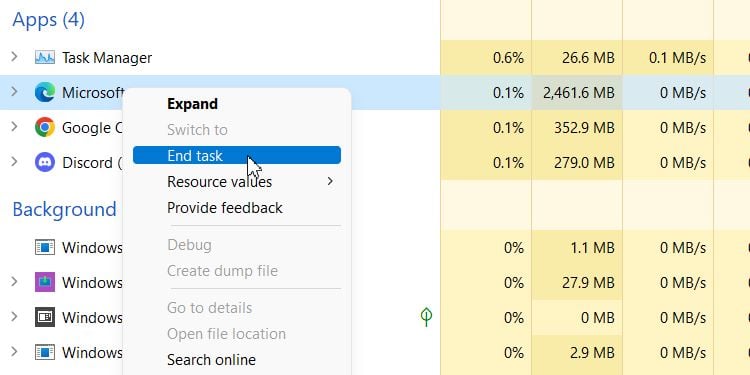
Certaines applications en cours d’exécution peuvent compliquer l’ouverture du Gestionnaire des tâches avec sa combinaison de touches par défaut. Vous pouvez donc l’ouvrir en appuyant sur la touche Ctrl + Alt + Supprl et en cliquant sur Gestionnaire des tâches. Ensuite, vous pouvez terminer la tâche en plein écran à partir de celle-ci.